Cum să actualizați manual WordPress utilizând FTP
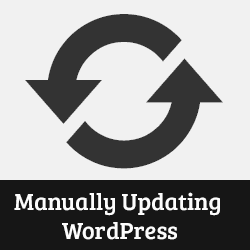
WordPress se poate actualiza automat la o nouă versiune minoră, fără nici o intrare a utilizatorului. Pentru actualizări majore, WordPress afișează o notificare că o actualizare este disponibilă și un utilizator poate iniția actualizarea prin simpla apăsare a unui buton. Cu toate acestea, uneori puteți întâlni o situație când actualizarea din zona de administrare WordPress nu este posibilă. În acest articol, vă vom arăta cum să actualizați manual WordPress manual utilizând un client FTP.
Tutorial video
Abonați-vă la WPBeginnerDacă nu vă place videoclipul sau aveți nevoie de mai multe instrucțiuni, continuați să citiți.
Pregătirea site-ului pentru actualizare
Primul lucru pe care ar trebui să-l faceți întotdeauna înainte de orice actualizare este să faceți backup WordPress. Dacă nu aveți acces la zona de administrare WordPress, atunci puteți să copiați manual WordPress.
După copiere de rezervă, trebuie să descărcați o copie nouă a software-ului WordPress din WordPress.org pe desktop și să extrageți arhiva zip. În interiorul arhivei zip, veți găsi un dosar numit wordpress.
Dacă nu aveți deja un client FTP instalat pe computer, atunci trebuie să descărcați și să instalați un client FTP. Vă recomandăm să utilizați Filezilla deoarece este gratuit și funcționează atât pe Windows cât și pe Mac.
Încărcați fișiere WordPress utilizând FTP
Conectați-vă la site-ul dvs. web utilizând clientul dvs. FTP. Consultați ghidul nostru despre utilizarea FTP pentru a încărca fișiere în WordPress.
Odată ce v-ați conectat la site-ul dvs. folosind un client FTP, mergeți la directorul rădăcină al site-ului dvs. Web. Încărcați acum toate fișierele dinăuntru wordpress folder de pe desktop în directorul rădăcină al site-ului dvs. Web.

Clientul dvs. FTP va începe încărcarea fișierelor de pe PC pe serverul de gazduire web. În timpul procesului de actualizare, clientul dvs. FTP vă va cere acest lucru numele fișierului există deja în directorul țintă, alegeți o acțiune. Selectați Suprascriere apoi bifați caseta utilizați întotdeauna această acțiune.

Actualizarea bazei de date WordPress
O nouă versiune WordPress poate veni cu modificări în baza de date WordPress. Aceasta ar necesita o actualizare a bazei de date. Odată ce ați încărcat toate fișierele pe site-ul dvs., pur și simplu mergeți la zona de administrare WordPress. WordPress va afișa acum o notificare de actualizare a bazei de date necesară.

Pur și simplu faceți clic pe Actualizați baza de date WordPress pentru a continua. WordPress vă va afișa un mesaj de succes după actualizarea bazei dvs. de date.
Asta e tot. Ați actualizat WordPress manual până la ultima versiune.
Rețineți că trebuie să țineți întotdeauna WordPress actualizat la cea mai recentă versiune. Sperăm că acest ghid v-a ajutat să actualizați manual WordPress pe site-ul dvs. Pentru feedback și întrebări, vă rugăm să lăsați un comentariu mai jos.


